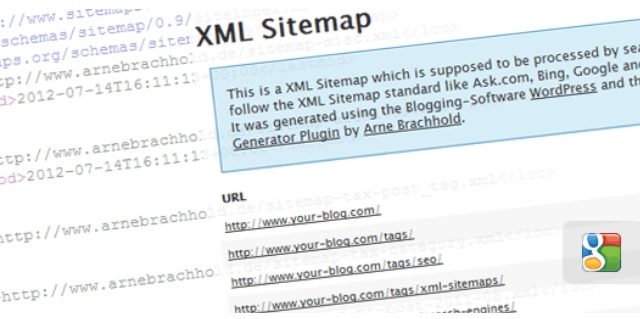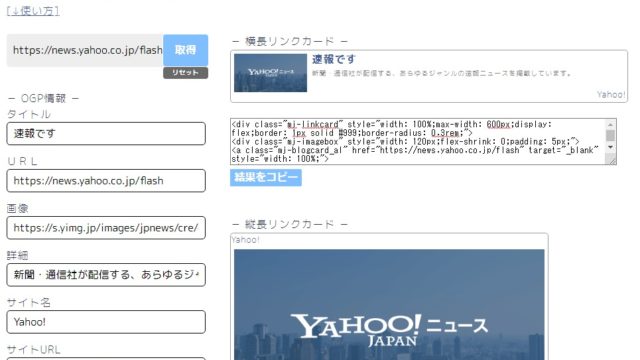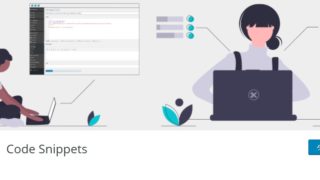WordPress Popular Posts とは
「WordPress Popular Posts」は特定の期間内の人気記事のランキングを一覧表示するプラグインです。人気記事をサイドバーなどに表示できます。
インストール・設定方法
インストール方法
プラグインインストールについては下記を参照してください。
(管理画面→プラグイン新規追加→WordPress Popular Postsを検索→インストール→有効化)
設定方法
WordPress管理画面の左メニュー[設定]-[WordPress Popular Posts]をクリックします。
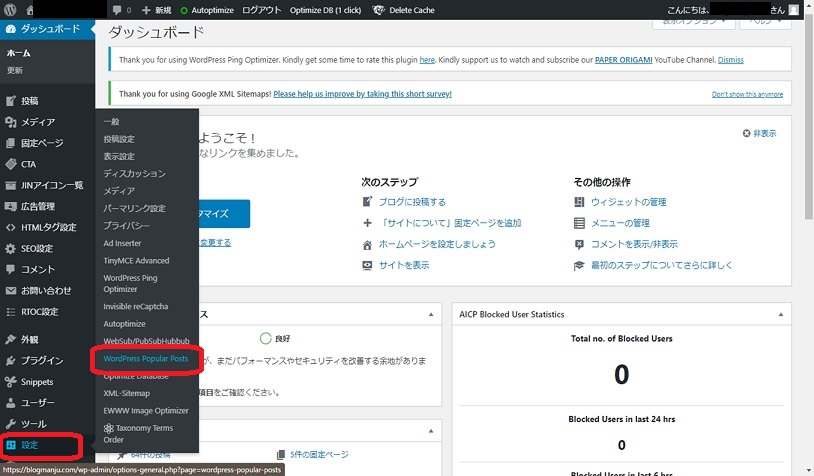
「ツール」をクリックします。ツール内には以下の3つの設定個所があります。
- アイキャッチ画像
- データ
- その他の設定
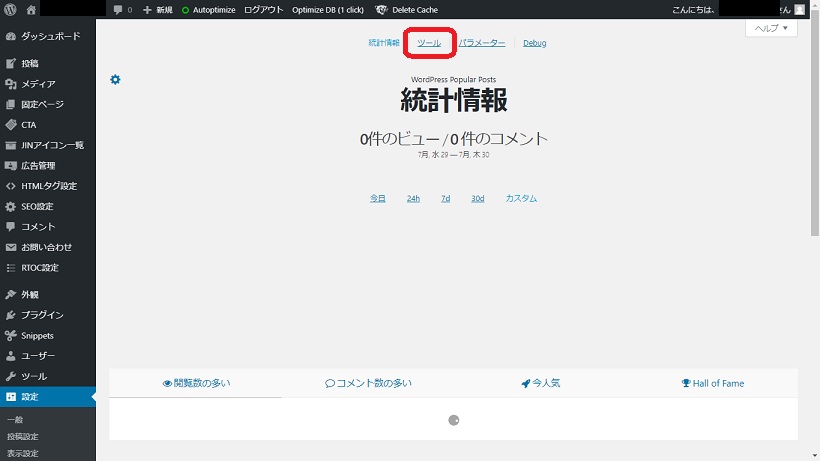
アイキャッチ画像
アイキャッチ画像の設定を行います。設定を変更した場合には、「適用」ボタンをクリックします。
- [デフォルトのアイキャッチ画像]:記事にサムネイルが設定されていない場合にこの画像が使用されます。
- [画像の取得元]:アイキャッチ画像の取得元を指定します。
「アイキャッチ画像/本文内の最初の画像/最初の添付ファイル/カスタムフィールド」から選択します。 - [Lazy Load]:サムネイルの遅延読み込み設定です。記事の閲覧時にサムネイルが画面外の場合、サムネイルの読み込みを遅延するようにブラウザーに指示できます。
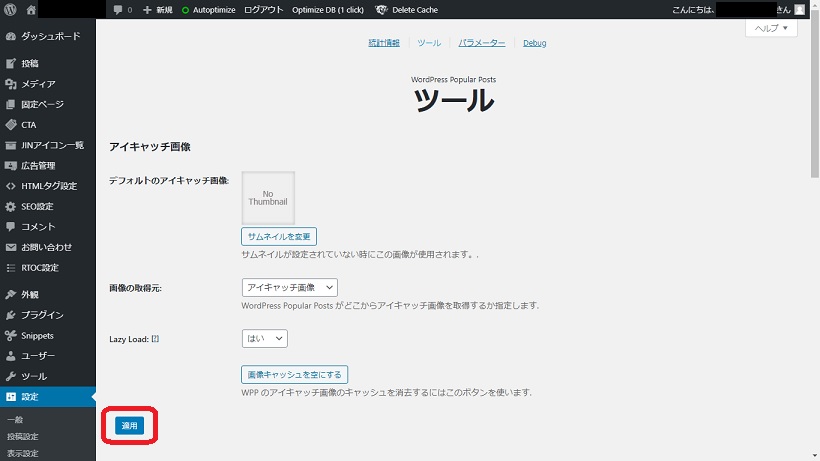
データ
データの扱いの設定を行います。設定を変更した場合には、「適用」ボタンをクリックします。
- [閲覧を記録する対象者]:記録する対象を「訪問者のみ」「ログイン中のユーザーのみ」「全員」の3つから選べる。
-「訪問者のみ」:通常はこれを選択する。(自分は対象外になる)
-「ログイン中のユーザーのみ」:WordPressのIDでログインしているユーザのみ記録する設定です。
-「全員」:自分を含めてすべての訪問者を対象とする。 - [ログ上限]:データの保存期間を「無効」と「データ保存期間」の2つか選べる。「無効」にすると上限なくすべてが保存されてしまうため、容量負荷が多きくなる。通常は「データ保存期間:180日」と設定することをおすすめします。
- ウィジェットを AJAX 化:キャッシュ削除のプラグインなどを導入し、人気記事のカウントがうまくいかない場合に「有効」を選択する
- データキャッシュ:大きい規模のサイト、トラフィックの多いサイトの場合は「キャッシュする」を選択する。
- データサンプリング:大きい規模のサイトでは「有効」を選択する。
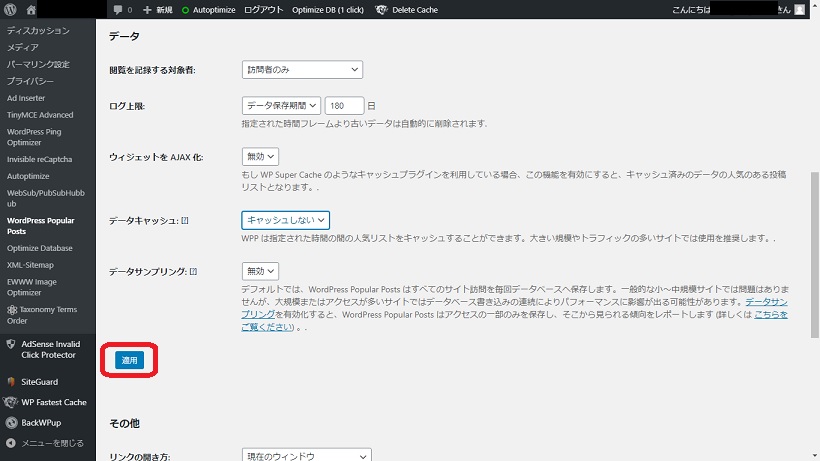
その他
その他の設定を行います。設定を変更した場合には、「適用」ボタンをクリックします。
- リンクの開き方:現在のウィンドウで開くか新しいタブまたはウィンドウで開くのか選択する。
- プラグインのスタイルシートを使う:。自分で作成したCSSを反映させたい場合は「無効」にする。
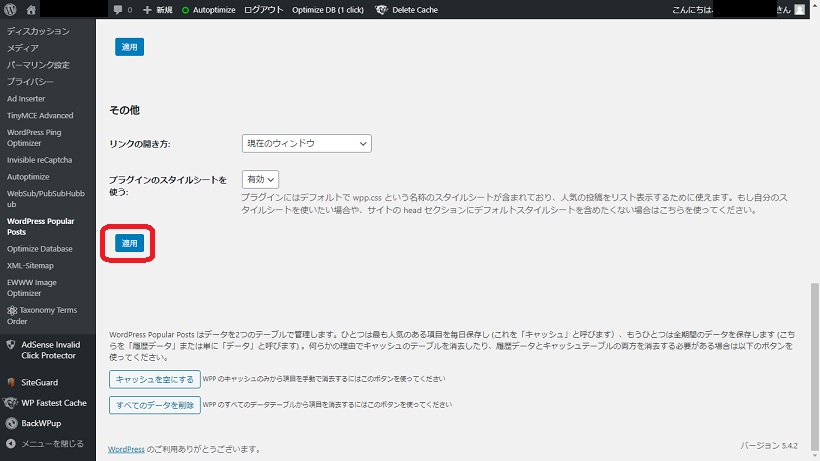
サイドバーに人気記事を設定する方法
サイドバーへの表示
WordPress管理画面の左メニュー[外観]-[ウィジェット]をクリックします。
ウィジェット画面に追加されている「WordPress Popular Posts」を「サイドバー」欄にドラッグ&ドロップで移動します。
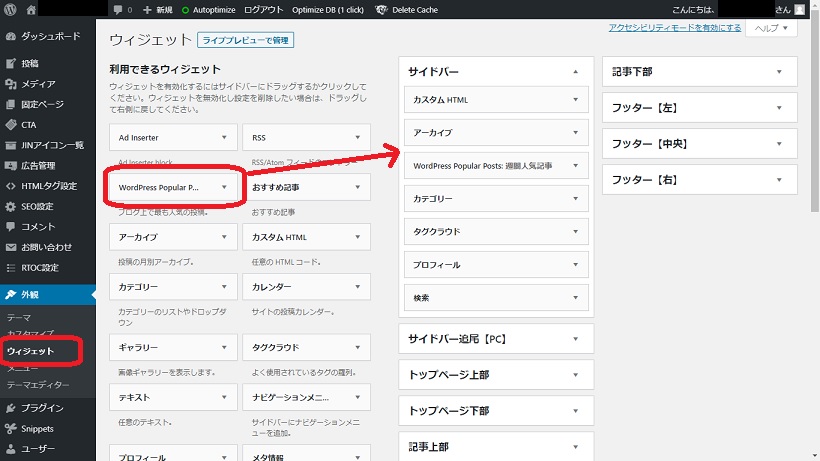
設定変更
サイドバーに表示する「タイトル」「件数」「ソート順」を設定します。
[フィルター]欄では「計測期間」で過去何日分の集計の結果を表示するかを設定します。
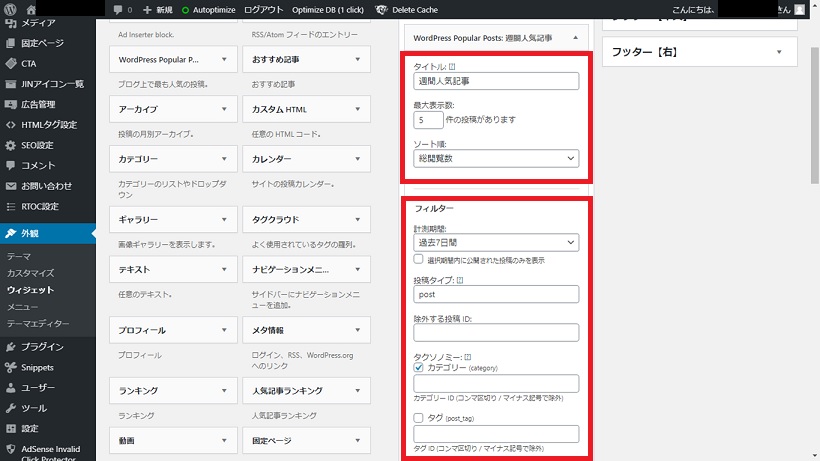
[投稿設定]でどのようにランキングをを表示するかの設定を行います。
[統計タグの設定]ではランキング内に表示したい項目にチェックをいれます。
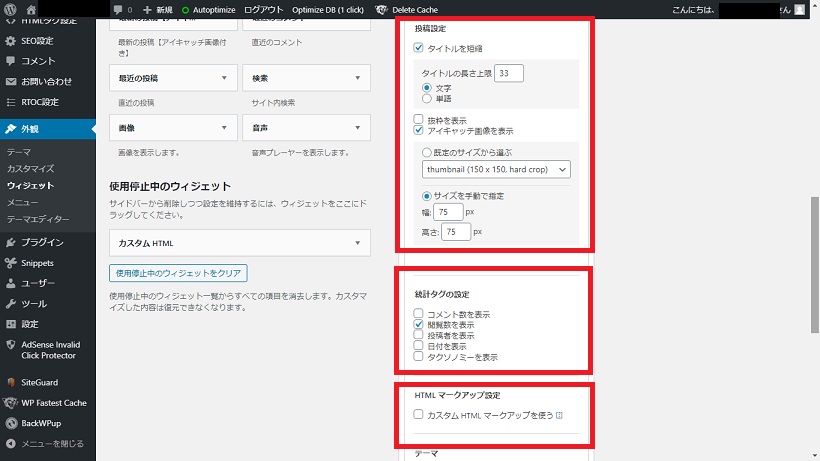
[テーマ]は変更不要です。「保存」をクリックします。
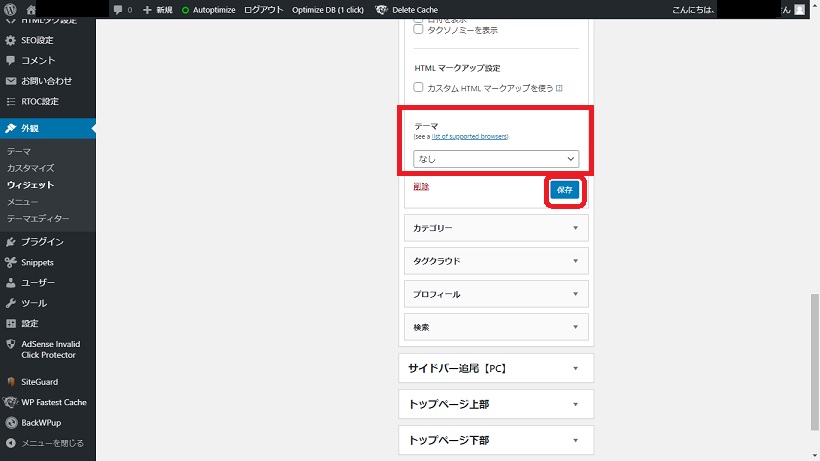
まとめ
WordPress Popular Postの設定方法をご紹介しました。まとめると人気記事をサイドバーに表示させるには以下の設定が必要です。
- WordPress Popular Posts自体の設定
- サイドバーに人気記事を表示する際の設定
自分で他の人のWebサイトを閲覧している際、目的の記事を見終わった後、人気ランキングから他の記事を見たりしたことがあるのではないでしょうか。ページの閲覧数などの上昇にもつながると考えられるため人気記事を設置することをおすすめします。